macOS: jak wyświetlić hasło do sieci Wi-Fi

Użyj funkcji systemu MacOS, aby znaleźć hasło do sieci Wi-Fi, z którą wcześniej się łączyłeś.

MacOS Sierra ma funkcję Siri! Możesz go włączyć i używać za pomocą tych kroków.
W Finderze wybierz „ Menu Apple ” > „ Preferencje systemowe… ”.
Wybierz ikonę „ Siri ”.
Upewnij się, że pole wyboru „ Włącz Siri ” jest zaznaczone. Wybierz inne opcje po prawej stronie zgodnie z potrzebami. Domyślnie możesz aktywować Siri, przytrzymując klawisz „ Polecenie ” i naciskając „ Spację ”.
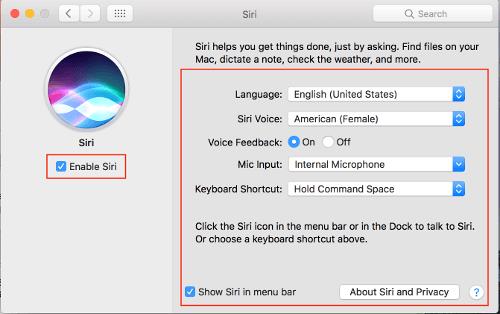
Jeśli pole wyboru „ Pokaż Siri na pasku menu ” jest zaznaczone, możesz aktywować Siri, klikając ikonę Siri w prawym górnym rogu wyszukiwarki.
W Finderze otwórz „ Preferencje systemowe… ” > „ Ułatwienia dostępu ” > „ Dyktowanie ” > „ Klawiatura ” > „ Dyktowanie ”.
Upewnij się, że „ Dictation ” jest ustawione na „ On ” z zaznaczonym polem „ Enhanced Dictation ”.
W Finderze otwórz „ Preferencje systemowe… ” > „ Ułatwienia dostępu ” > „ Dyktowanie ” > „ Polecenia dyktowania… ”
Zaznacz „ Włącz polecenia zaawansowane… ”.
Wybierz „ + ”, aby dodać polecenie.
W polu „ Kiedy powiem ” wpisz „ Hej Siri ”.
Dla opcji „ Podczas używania: ” wybierz „ Dowolna aplikacja ”. Co
W przypadku „ Wykonaj ”, wybierz „ Otwórz elementy Findera… ”, a następnie przejdź do „ Aplikacje ” i wybierz „ Siri ”.
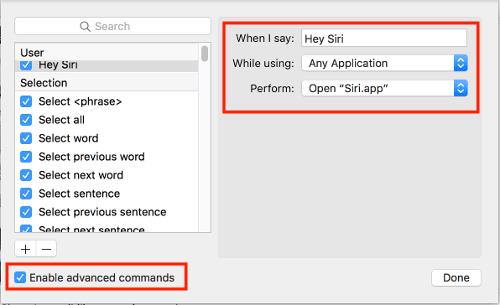
Wybierz ikonę mikrofonu na górnym pasku i wybierz „ Słuchaj bez konieczności używania frazy kluczowej ”.
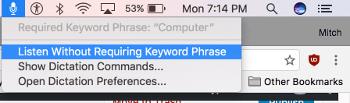 Jeśli nie podoba Ci się, że Twój Mac słucha bez wyrażenia kluczowego, zawsze możesz użyć słowa kluczowego ustawionego na ekranie „ Ułatwienia dostępu ” > „ Dyktowanie ” (domyślnie „Komputer”), a następnie powiedzieć „Hej Siri”
Jeśli nie podoba Ci się, że Twój Mac słucha bez wyrażenia kluczowego, zawsze możesz użyć słowa kluczowego ustawionego na ekranie „ Ułatwienia dostępu ” > „ Dyktowanie ” (domyślnie „Komputer”), a następnie powiedzieć „Hej Siri”
Teraz możesz w dowolnym momencie powiedzieć „Hej Siri”, aby aktywować Siri.
Użyj funkcji systemu MacOS, aby znaleźć hasło do sieci Wi-Fi, z którą wcześniej się łączyłeś.
Jak wymusić zamknięcie aplikacji w Apple MacOS.
Wyłącz aktualizację oprogramowania Apple i zapobiegaj jej pojawianiu się na komputerze z systemem Windows.
Jak włączyć lub wyłączyć komunikat Dostępna aktualizacja Java w systemach Windows i MacOS.
Jak włączyć lub wyłączyć Ochronę integralności systemu w MacOS Sierra.
Jak rozwiązać problem z MacBookiem, w którym adapter USB-C Multiport nie instaluje się i wyświetla monit o instalację.
Rozwiąż problem z przewijaniem w przeglądarce internetowej Google Chrome.
Jak włączyć lub wyłączyć indeksowanie spotlight w MacOS Sierra.
Jak pokazać lub ukryć ukryte pliki i foldery w systemie MacOS.
Jak zrobić zrzut ekranu, a następnie wydrukować plik w Apple MacOS.
Jak podłączyć i zmapować dysk sieciowy w Apple MacOS.
Poznaj dwa sposoby ukrywania lub pokazywania ukrytych plików w Apple macOS Finder.
Dowiedz się, jak ustawić domyślnego klienta poczty e-mail w systemie MacOS Sierra z tego samouczka.
Wyłącz protokół sieciowy IPv6 w systemie MacOS Sierra, wykonując poniższe czynności.
Szczegółowe instrukcje dotyczące zmiany ciągu agenta użytkownika w przeglądarce Apple Safari dla systemu MacOS.
Jak wyłączyć funkcję Gatekeeper, która ostrzega o otwieraniu plików w MacOS Sierra.
Jak przywrócić kolejność aplikacji Launchpad do stanu domyślnego.
Dowiedz się, jakie jest hasło do sieci Wi-Fi, korzystając z komputera z systemem Windows lub macOS.
Jak używać aplikacji Apple iMessage do wysyłania i odbierania wiadomości na komputerze z systemem Windows lub MacOS.
Jak zainstalować lub usunąć czcionki w systemie komputerowym Apple MacOS.
Windows 11 vs. MacOS – Odkryj kluczowe różnice między tymi systemami operacyjnymi, aby pomóc w wyborze urządzenia.
Dowiedz się, jak zainstalować macOS na komputerze z Windows za pomocą szczegółowego przewodnika, który pokazuje dokładnie, jak uzyskać system operacyjny Apple na urządzeniu Microsoft.
Dowiedz się, jak przeglądać kod źródłowy na stronie internetowej w Apple Safari, korzystając z narzędzia Inspektor Sieci w Safari.
Jak odinstalować OneDrive na Macu? Oto przewodnik krok po kroku, który ułatwi Ci ten proces. Dowiedz się, jak szybko i skutecznie usunąć OneDrive z komputera Mac.
Chcesz pozbyć się wyskakujących okienek na Macu? Przeczytaj artykuł i dowiedz się, jak blokować i zezwalać na wyskakujące okienka na Macu. Ten krótki przewodnik pomoże odblokować wyskakujące okienka
Czy właśnie napotkałeś błąd „Nie można się skontaktować z serwerem odzyskiwania” w systemie macOS? Oto 4 skuteczne metody rozwiązania, które pomogą Ci szybciej przywrócić system.
Jeśli planujesz uaktualnienie do systemu macOS Sonoma, oto czym różni się on od systemu macOS Ventura pod względem funkcji.
Na komputerze Mac zmienne środowiskowe przechowują informacje, takie jak bieżący użytkownik, domyślne ścieżki do poleceń i nazwa komputera-hosta. Jeśli ty
Jeśli w programie Outlook brakuje przycisku Początek, wyłącz i włącz Pocztę domową na Wstążce. To szybkie obejście pomogło wielu użytkownikom.
Chcesz wysłać wiadomość e-mail do wielu odbiorców? Nie wiesz, jak utworzyć listę dystrybucyjną w Outlooku? Oto jak to zrobić bez wysiłku!


























